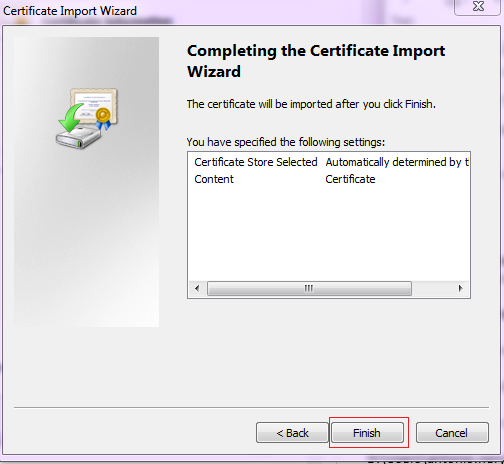- Servidor de entrada de e-mails: digite imap.dominio.com.br
- Servidor de saída de e-mails (SMTP): digite smtp.dominio.com.br
No canto superior esquerdo clique em Arquivo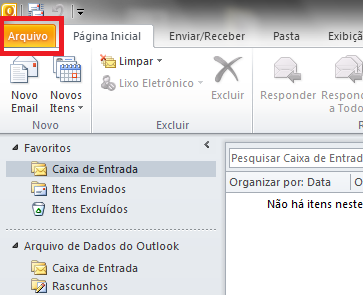
No menu Informações clique no botão Adicionar Conta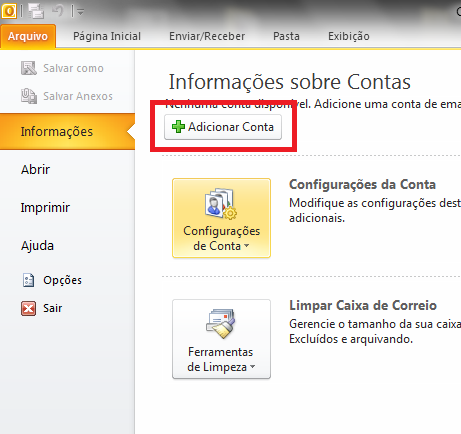
Marque a opção Definir manualmente as configurações do servidor ou tipos de servidor adicionais e clique no botão Avançar;
Selecione a opção Email da Internet e clique no botão Avançar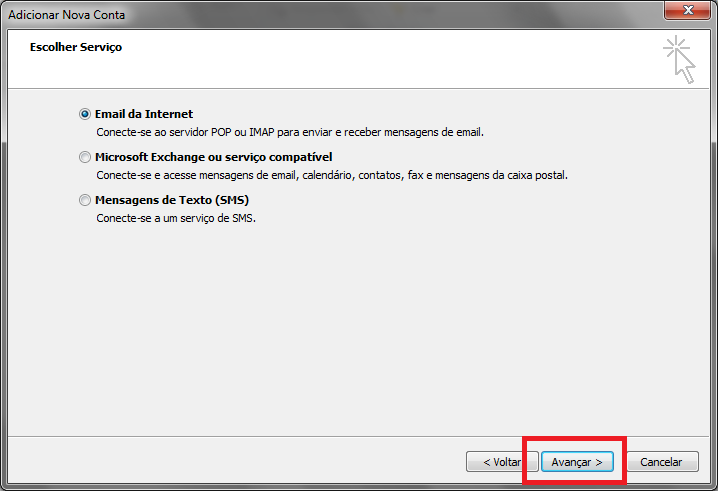
Preencha os campos:
- Nome: digite o seu nome
- Endereço de e-mail: seu e-mail completo
- Tipo de conta: selecione IMAP
- Servidor de entrada de emails: digite imap.seudomínio
- Servidor de saída de emails (SMTP): digite smtp.seudomínio
- Nome de usuário: digite seu e-mail completo
- Senha: digite a senha do e-mail
- Depois, clique no botão Mais configurações
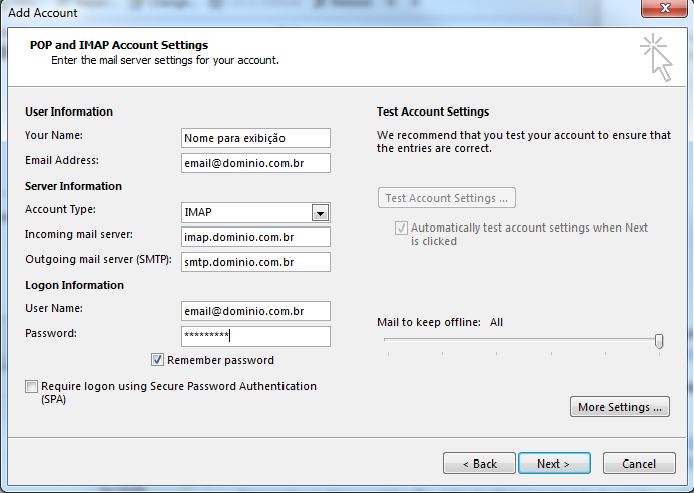
Clique na guia Servidor de saída e habilite a opção Meu servidor de saída (SMTP) requer autenticação e Usar mesmas config. do servidor de entrada de emails;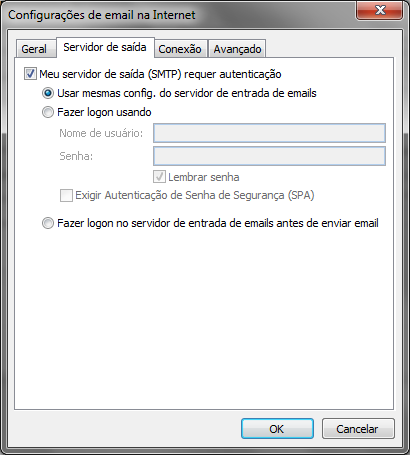
Clique na guia Avançado e altere o tipo de conexão criptografada para "TLS" e porta do Servidor de saída (SMTP) para 587. Em seguida, clique em OK;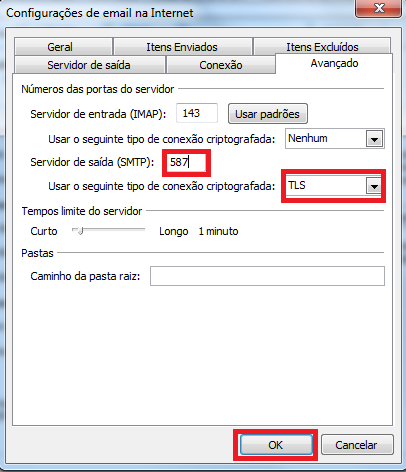
Clique no botão Avançar para finalizar a criação de sua conta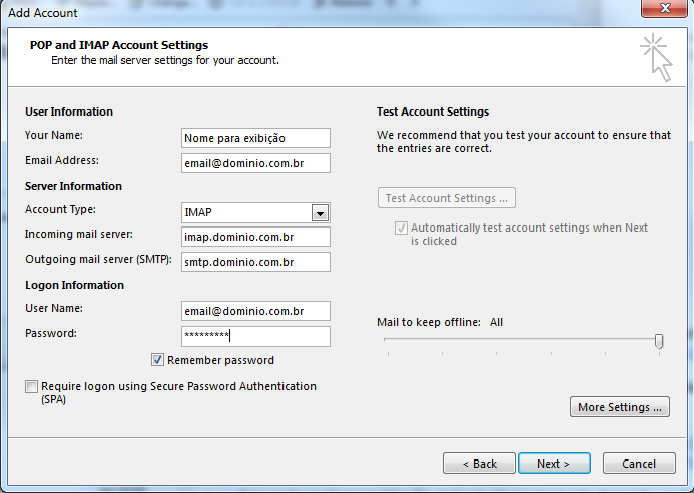
Clique em Visualizar Certificado (View Certificate)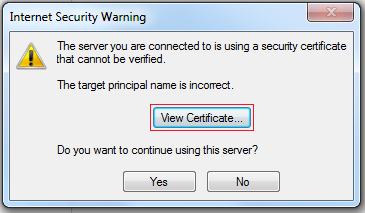
Clique em Próximo (Next)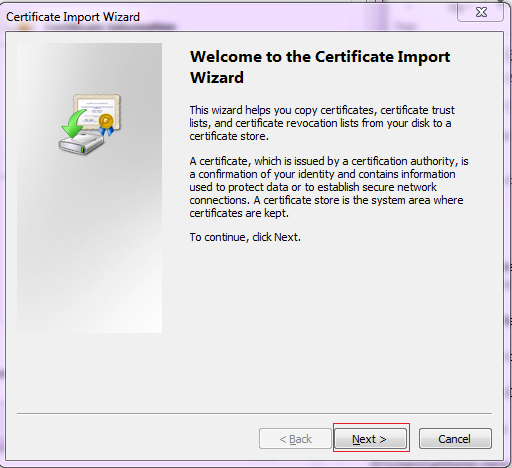
Clique em Próximo (Next)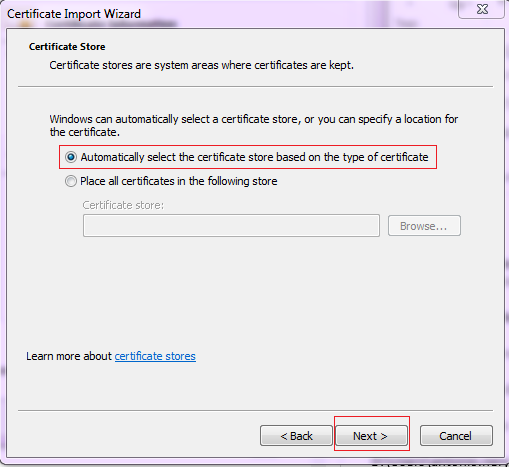
Clique em Finalizar (Finish)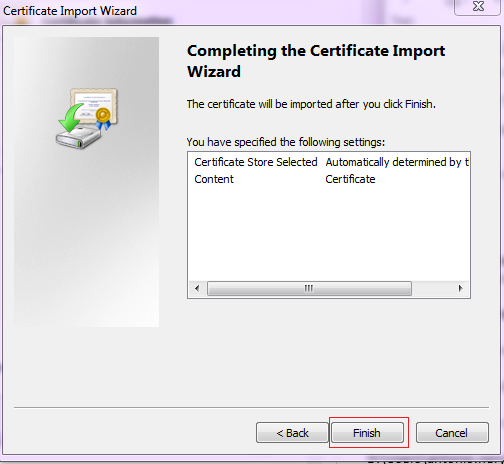
Mas ainda não acabou...
Configuração de sincronização
- Acesse o menu Ferramentas e depois em Contas.
- Selecione a Caixa Postal que configurada.
- Clique na opção Mais Configurações como na imagem abaixo
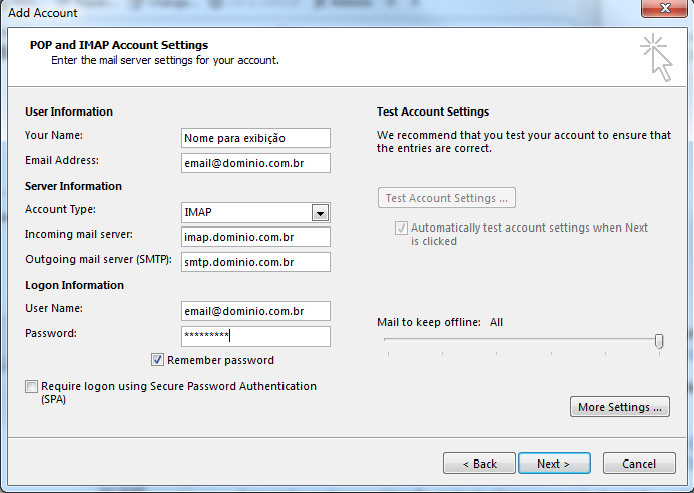
Selecione a opção Itens Enviados, e escolha a pasta onde deseja Salvar os itens enviados na seguinte pasta do servidor:
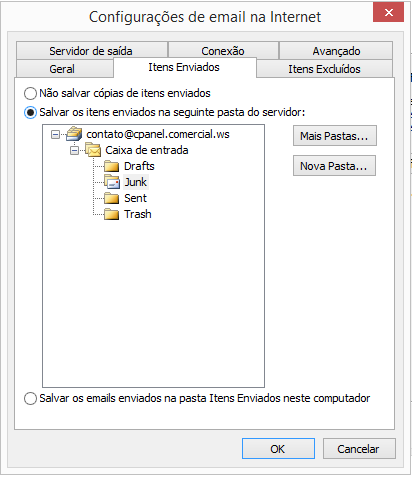
- Após isso basta clicar em Ok e finalizar as configurações.